群晖管家安卓最新版可以十分方便的搜索您的群辉nas,快捷的安装dsm操作系统,非常便捷的管理您的nas设备,检查其系统运行的状态,不管您是手机或是平板,我们都进行了ui的适配!
群晖管家手机端简介
群晖管家让您可以设置和管理您的 Synology NAS、向您发送 NAS 相关通知并带领您认识 Synology 应用程序。可以直接从手机访问所有这些功能,因此通过群晖管家可告别复杂的设置和管理!
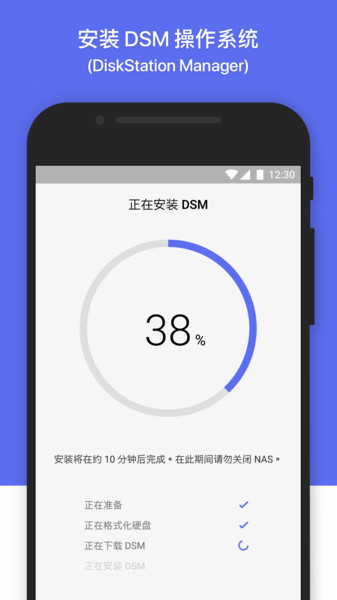
群晖管家app功能
1. 支持于大部分的机型安装 DSM (机架式机型、FS 及 XS 系列桌上型机型,以及 EDS14 除外)
2. 您需要运行 Android 5.0 或以上版本的移动设备才能使用此应用程序。
3. 支持管理运行 DSM 5.2 及以上版本的所有 Synology NAS 型号。
软件亮点
简洁、直观的指引
跟随指引快速完成 NAS 的组装
安装操作系统
在手机、平板安装 DiskStation Manager(DSM)操作系统
查看安装进度
实时掌握安装步骤进度以及剩余安装完成的时间
应用优势
设置专属 ID,快速连接,随时存取数据
自定义一个 QuickConnect 快连 ID,当你需要在移动设备上或是与 NAS 在不同网络环境进行远程访问 NAS 时,实现快速连接
内网穿透,无需复杂网络设置
通过自定义 ID,即可穿透内网,远程访问 NAS
跨运营商,优化传输
跨网络运营商连接 NAS时,连接速度不受不同网络运营商的影响
智能转换访问模式
当 QuickConnect 检测你在使用局域网访问时,会自动切换到局域网模式
集中化管理,NAS 状态全掌握
无需在电脑网页端进行登录,群晖管家让你随时随地了解 NAS 存储状态,并能实时掌握运行状况,接收系统通知
新手教程
下载「群晖管家」App,请先确保手机和群晖NAS在同一个网络下(也就是都连接在同一个路由下的网络)
适用机种及手机系统版本:
群晖管家支持对以下机种进行 DSM 安装与设置:DS119j, DS418play, DS418, DS418j, DS218+, DS218play, DS218, DS218j, DS118,DS416slim, DS216se, DS115j
群晖管家支持管理运行 DSM 5.2 及以上版本的所有 Synology NAS 型号
您的移动设备需要运行 iOS 9 或以上,Android 5.0 或以上版本
手机上打开「群晖管家」,对于未安装过DSM操作系统的新NAS,点选【设置新NAS】
注册Synology账号,通过注册账号可以收取NAS状态信息,还能开启QuickConnect来远程存取数据。
注册完成后,登录填写的邮箱来激活Synology账号。
在群晖NAS装好硬盘,连接电源和网络后,按下群晖NAS电源按钮,等NAS状态指示灯闪烁橙色或发出哔声,表示群晖NAS已开启。在群晖管家上点击【搜索】来找到NAS(一定要确保手机网络和NAS网络连接在同一路由下)
搜索后,未安装的NAS就会显示,点选要安装系统的设备。
点击【安装】
开始进行安装,界面显示安装进度,过程大约需要十分钟左右。
界面提示完成安装DSM后,需要重启NAS,此过程中请勿关闭NAS电源。
重启完成后,DSM系统就安装完毕了。此时需要设置登录NAS的账户名和密码,需要注意,此账号默认具有管理员权限,所以建议密码尽量设置的复杂一些,并不要随意告知他人。服务器名称这里默认为NAS型号,可以修改为自定义(不支持中文和特殊符号)
设置QuickConnect,可以远程访问你的NAS。
自定义一个ID,在移动端输入ID来登录,在网页端输入:http://QuickConnect.to/你的ID即可。
到这里,就把NAS基本信息都设置好了,现在就可以在网页端和移动端开始使用DSM提供的丰富功能了。
另外,通过群晖管家还能查看存储空间容量、接收系统通知、下载移动端应用程序。
注意事项
如果安装了两块以上硬盘,通过群晖管家安装DSM,会默认设置SHR模式,所以硬盘的使用容量会减少。(SHR提供硬盘数据保护,当一块硬盘损坏,可以通过更换硬盘来转移数据)
如不在群晖管家支持安装DSM的机型列表中,可以通过网页端进行安装,安装完成后,还是可以通过群晖管理来进行查看状态。
新版特性
修正问题
1. 提升设定密码的安全性。
原文链接:http://www.danji100.com/app/126423.html














